最近新しく始まった極地争奪戦のあとのお楽しみである宴会!
人数制限で入れなかったりなにかと不具合もありますが、沢山プレゼントがもらえるのはとても大きな魅力。
グローリーやギア装置、リクルートコインとリクルートコインミニも大量にもらえます…が、特にリクルートコインを使って行うガチャはもらいすぎて回すのが大変になってませんか?
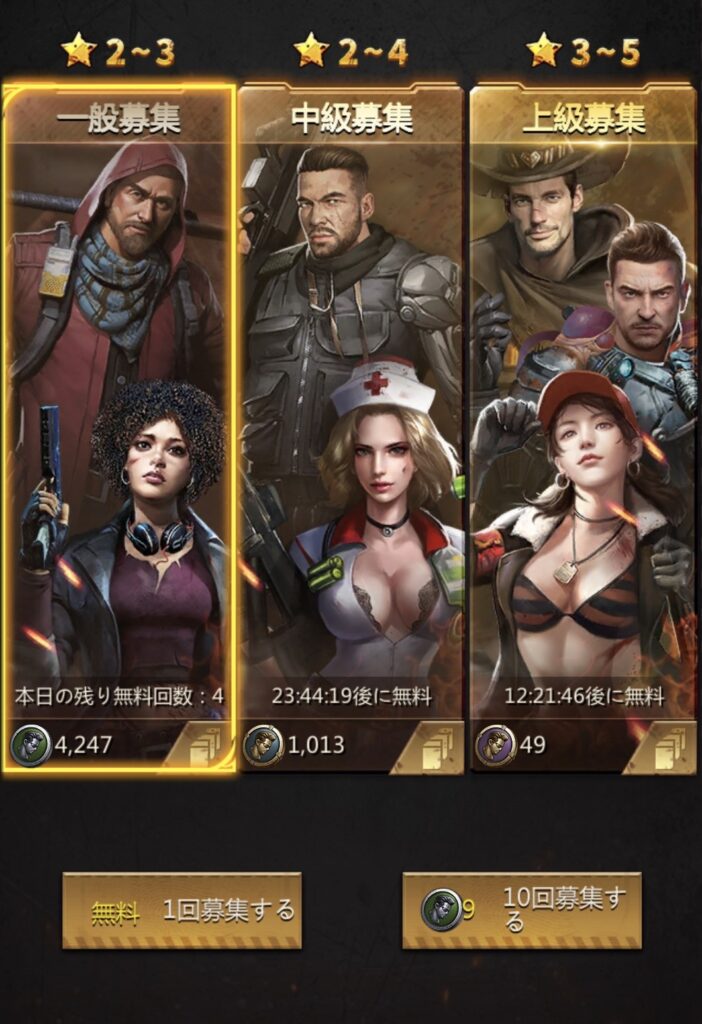
私もこんな感じになってます。ここまで来ると回すのも大変。4200回ガチャを回すには10回募集を420回も繰り返さなければいけません。
そのうち100回一気に回せるようになるのでは?と思ってますが、現時点では導入されていません。
どうにかしてほったらかしで手軽に英雄募集をする方法はないかと思い…色々調べて半自動化することができましたので今回は半自動で英雄募集ガチャを回す方法について解説していこうと思います。
今回は私が普段使っているiPhone12を使って説明していきます。
Androidで同じことができるのかはわからないですが…おそらく似たような機能はあると思いますので、是非調べてみてください。
ちなみに私は数週間使ってみて一度もありませんが…BOTなどを利用するとゲームのアカウントが停止になる可能性というのも0ではありません。
私の周りでも聞いてないので大丈夫とは思いますが…そういうこともありうるということはご了承ください。
目次
パズサバで英雄募集ガチャを半自動化する手順
では実際に手順を説明していきます。
今回はiPhoneの機能のひとつ、アクセシビリティのスイッチコントロールを使います。
このスイッチコントロールはiPhoneで行われる連続した動作をワンタップで実行できるようになるという機能です。
これを利用して
10回募集するボタンを押す
↓
英雄の10枚セットが出たら確定を押す(を数回繰り返す)
を1セットにしてこの動作を繰り返します。
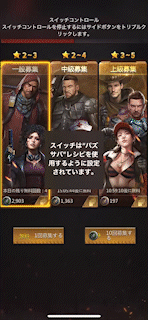
これを自動で行うというわけです。
では具体的な説明に入っていきます。
iPhone12以外のiPhoneだと若干表示が違うかもですがそんなに大きくは違わないと思いますので頑張って設定してみてくださいね。
はじめに大まかに手順を説明しておきます。
①:スイッチコントロールの設定をタップに変更する
②:周回用レシピを作成する
③:作成したレシピを登録する
④:トリプルタップの設定をして簡単に立ち上げれるようにする
⑤:動作確認
なに言ってるかわからないですよね(笑
私もはじめに目にしたときは何のことだか全くわかりませんでした。でも今の時点ではわからなくても問題ないです。
このまますすめていきましょう。
手順1 スイッチコントロールの設定をタップに変更する
iPhoneのTOP画面から設定→アクセシビリティに入って下の方にあるスイッチコントロールをタップしてください。
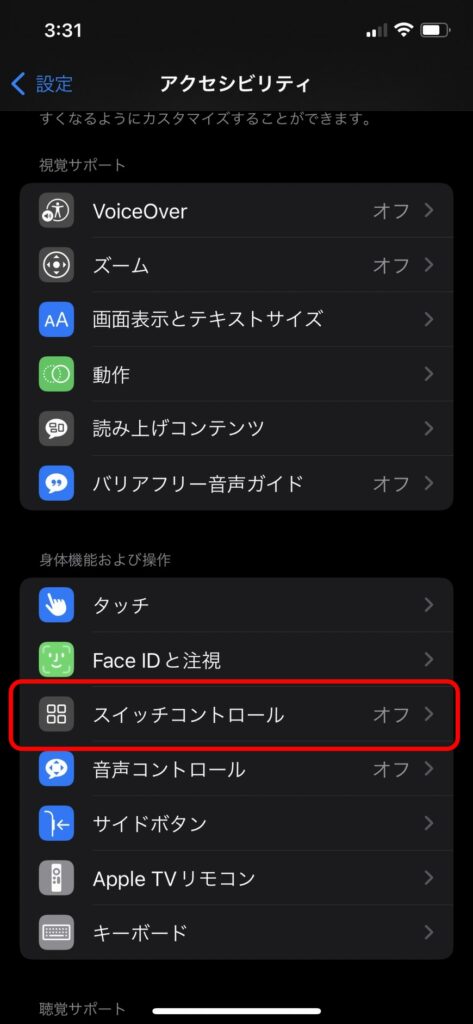
そしてスイッチをクリック
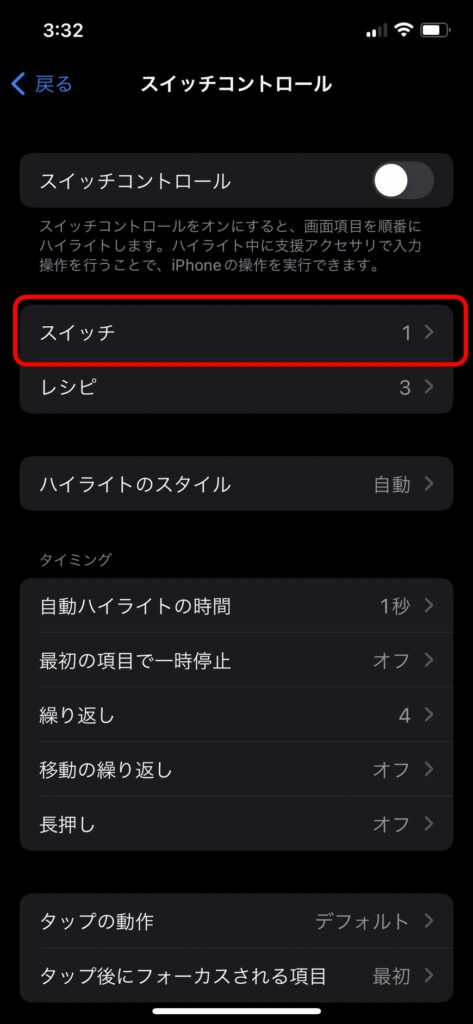
新しいスイッチを追加を押してください。
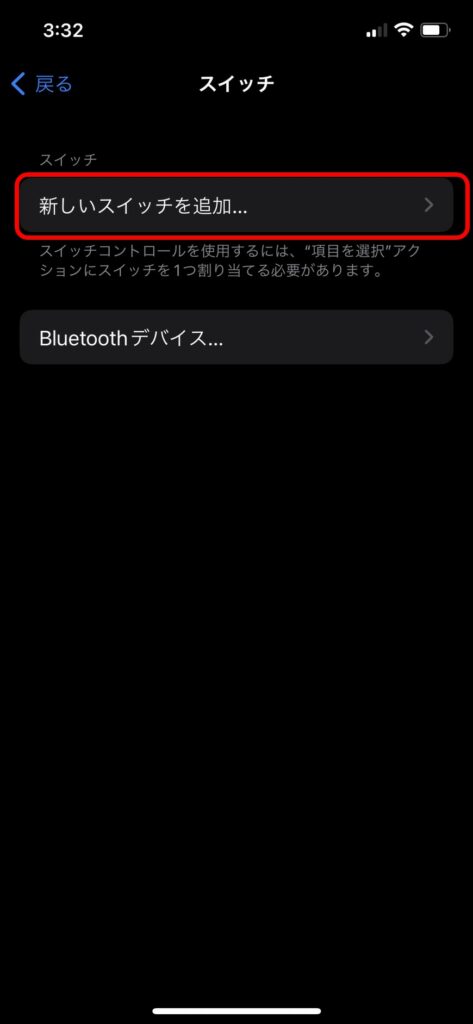
画面をクリック
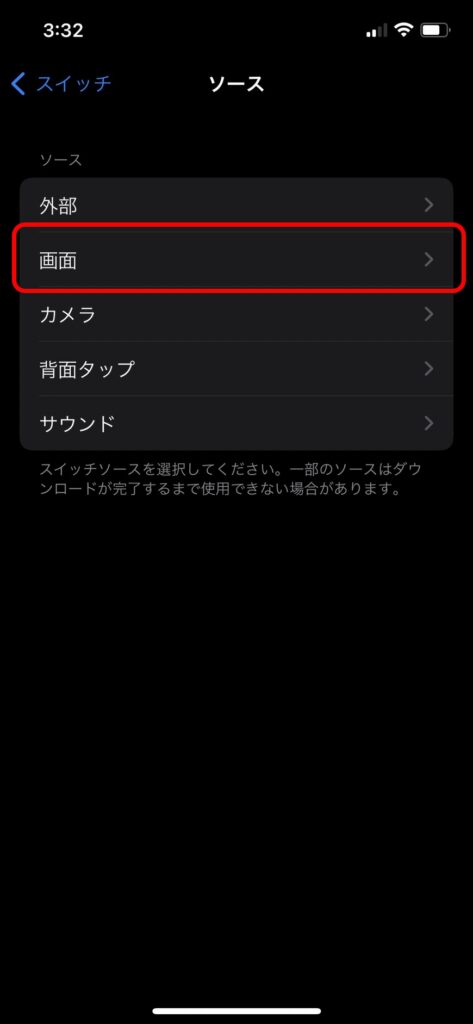
タップをクリックしてください。
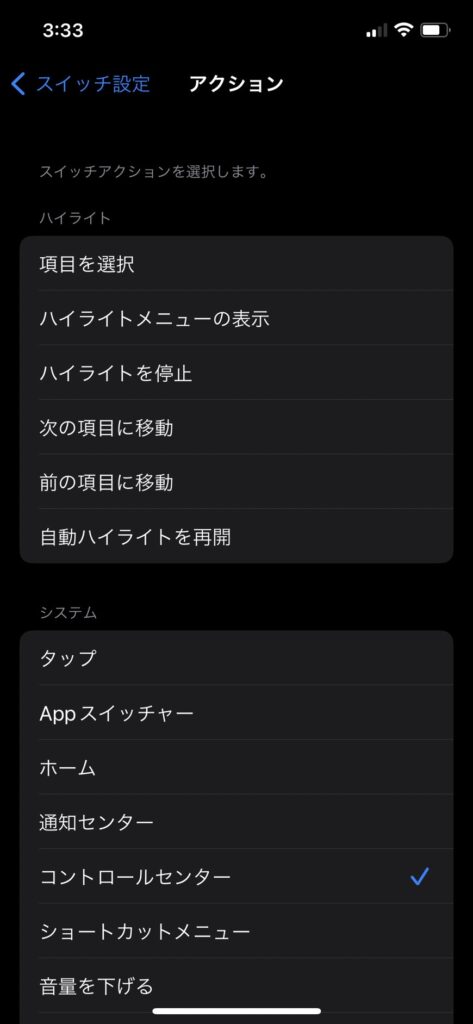
これでOKです。
手順2 手順を記憶させる(レシピを作成する)
次は実際にどういう操作を自動で行わせるのかを設定していきますこれを”レシピを作成する”といいます。
スイッチコントロールのところにレシピというのがありますのでタップしてください。
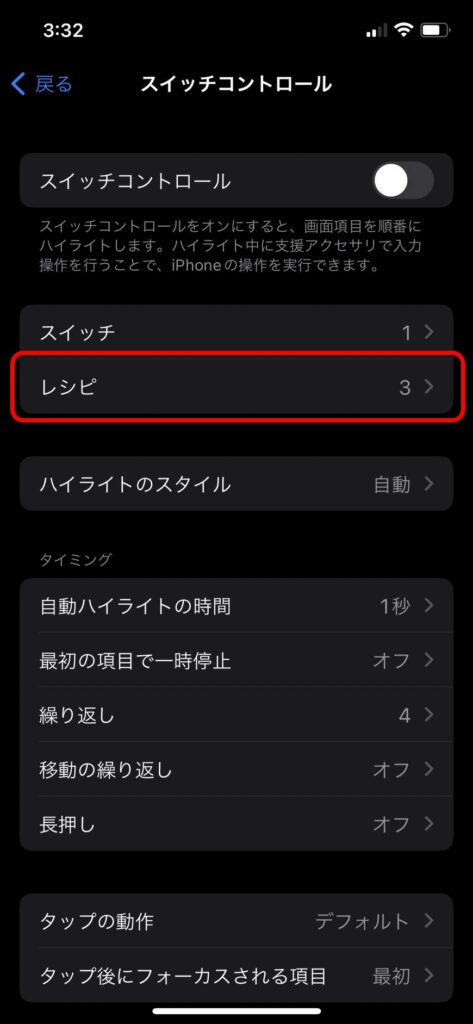
新規レシピを作成をタップします。
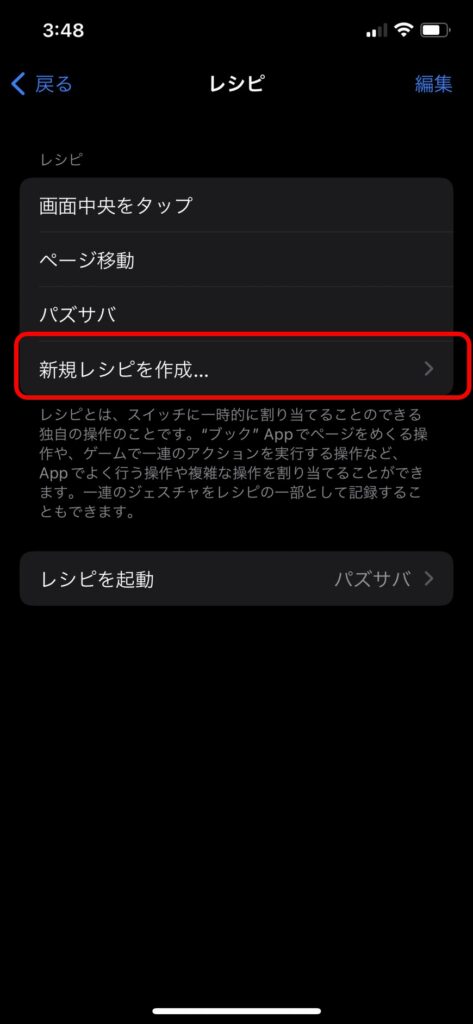
タップしたらスイッチを割り当てる→フルスクリーン→カスタムジェスチャとタップしていってください。
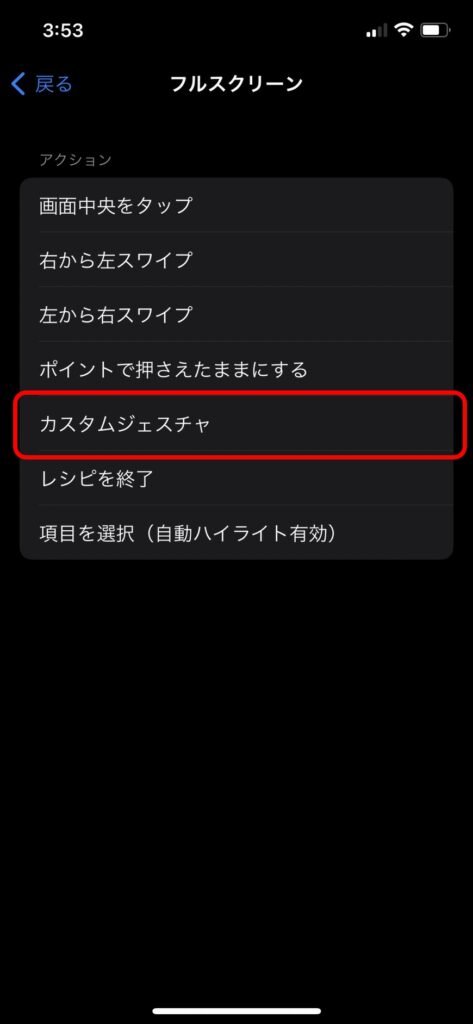
下の画面が実際にどんな操作をするのか実際の動作を記録していく画面です。
画面下のコントロールを非表示を押すと動作の記録が始まります。
ここが一番難しいところ、なぜなら実際の画面を見ながら動作をすることができません(笑
私はどこをクリックすればいいのか事前にパズサバの英雄募集の画面で確認して小さいシールをはりました。
そうすればクリックするところは予測が付きます。
あとは10回募集をクリック→確定→確定→確定→確定と出たと想定してクリックをします。
下のGIF動画を見るとだいたいどんな感じか想像つくでしょうか?
上手くいかない場合は何度かやり直してみてください。ここが一番たいへんな作業ですが、ここさえできればあとは書いてある通りにやるだけですので頑張りましょう(ちなみにカスタムジェスチャは10秒以内、かつ5クリック以内というルールがあります)。
カスタムジェスチャの作成が完了したら最後に右上の保存を押します。
名前は自分がわかるようなものにしておけばパズサバでもドラ○えもんでもなんでもOKです。
手順3 作成したレシピを登録する
レシピを作成したら次はそのレシピを動かすための設定をします。
スイッチコントロールのレシピをタップ、
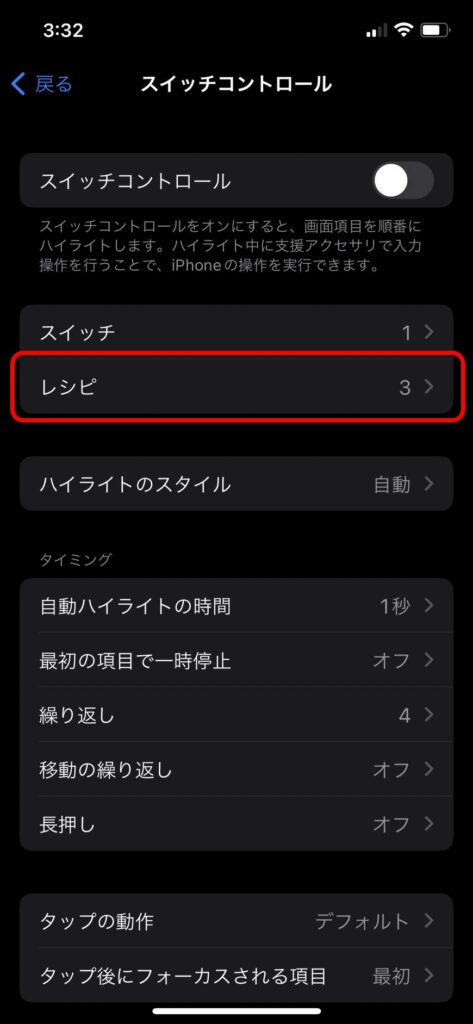
レシピを起動をタップしてください
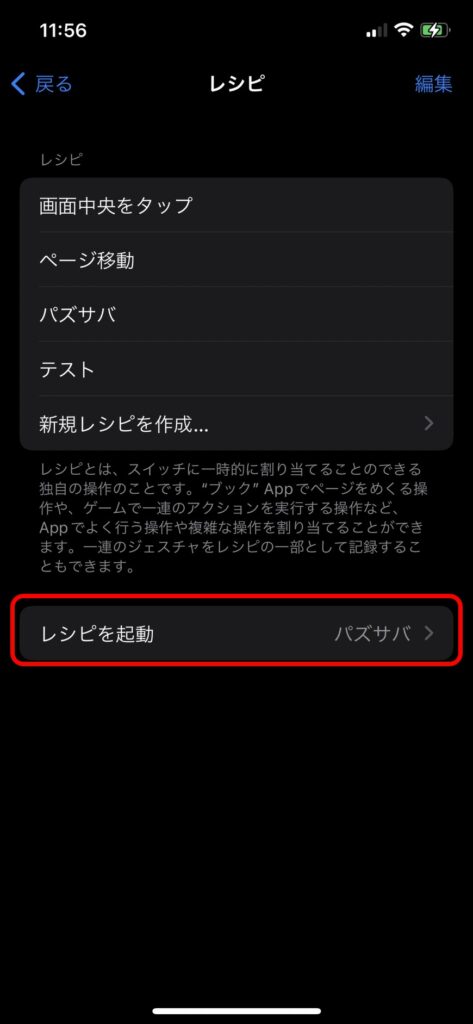
先程作成した”パズサバ”をタップ、チェックが入ったのを確認したら元の画面に戻ります。

手順4 スイッチコントロールの起動設定
スイッチコントロールは常時起動しておくと通常の操作ができなくなります(画面のどこかをタップすると一連の動作が発生するので)。
ですので、使うときだけ起動をしなければいけません。
どうやったらスイッチコントロールが起動するのかの設定を最後にしておきます。
一度ホーム画面に戻って設定→アクセシビリティを開くと、下の方にショートカットというのがありますのでそちらをクリックしてください。
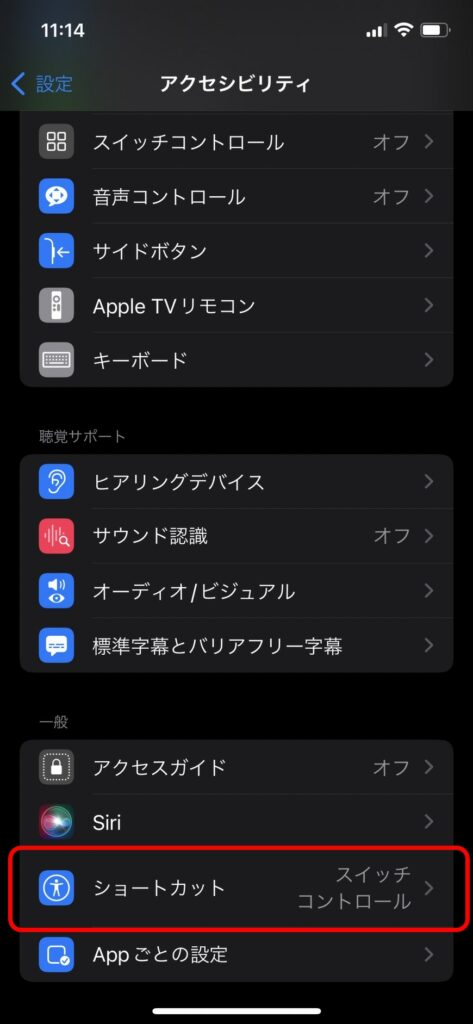
スイッチコントロールの部分をタップ、チェックが入ればOKです。
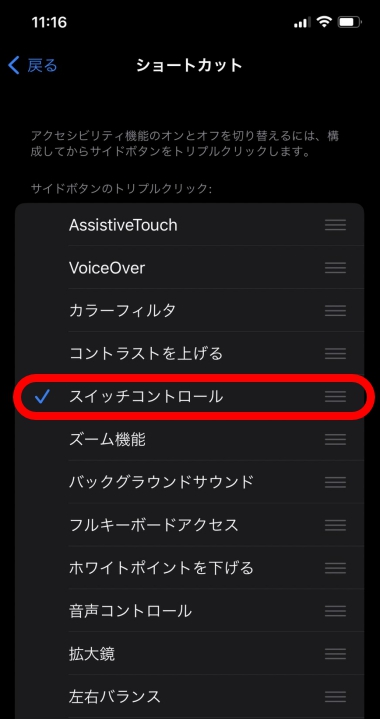
これで設定は完了です!お疲れ様でした。
実際にテストしてみる
設定が終わったら実際に起動、テストしてみましょう。
まずはパズサバを開き、バーに移動してください。
この画面でサイドボタンを3回連続でクリックするとスイッチコントロールが起動します
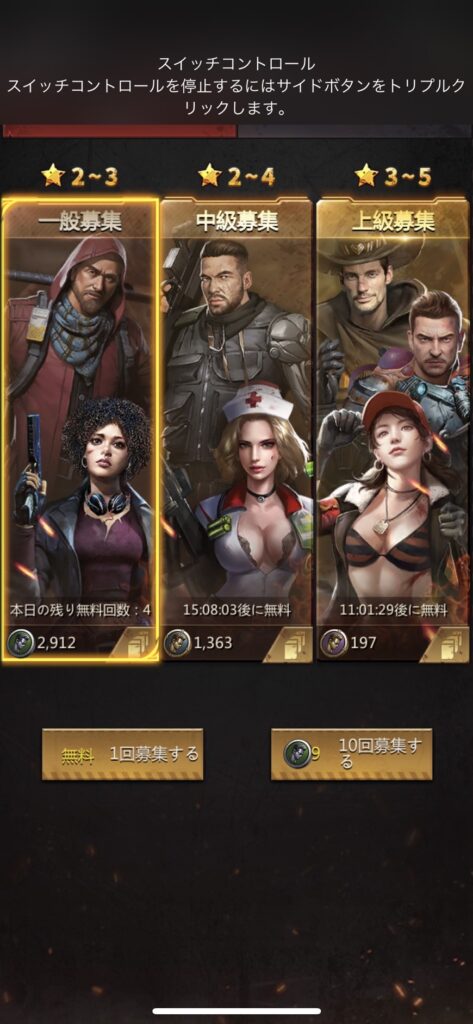
どこでもいいので画面をタップすると自動で先程作ったレシピどおりに動きます。
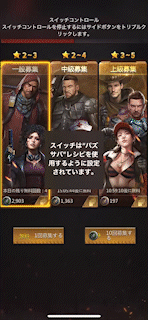
このように動けばOKです。押してる場所がずれてたりタイミングがおかしいと感じた場合はレシピを作り直してみてください。
作業が終わったら右サイドボタンを3回連続押してスイッチコントロールを解除するのを忘れないようにしましょう。
繰り返し同じ作業をさせるには?
同じ作業を何度も繰り返す方法ですが、スイッチコントロール起動中は画面を一度タップするごとにレシピの動作を行うようになってます。
ですので、例えば500回英雄募集をするのであればスイッチコントロールを起動してから50回画面を連続でタップしておくと10連募集を50回繰り返してくれます。
これで大変なガチャを連続で回す作業から開放されますね^^
最後に
今回は英雄募集を半自動化する方法を紹介しました。
この機能はパズサバにかぎらず、他のゲームでも応用ができることも多いと思いますので是非この機会にスイッチコントロールの使い方をマスターしてみてくださいね。


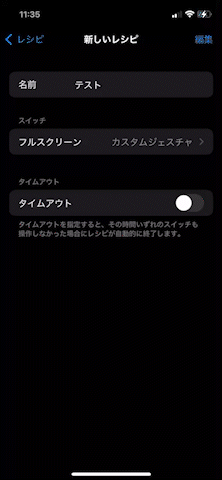
コメント